MultiTap Delay
MultiTap Delay est un effet de delay polyvalent qui permet de créer et d’éditer manuellement jusqu’à huit échos (taps). Pour créer les taps, vous pouvez cliquer sur le bouton Tap Rhythm en rythme ou utiliser une fonction qui génère des taps aléatoires. Il est possible de configurer des chaînes d’effets distinctes pour la boucle d’écho, pour les taps et pour la sortie globale de l’effet, chaque chaîne pouvant inclure jusqu’à six effets différents.
Le plug-in intègre des caractères sonores prédéfinis que vous pouvez personnaliser à volonté. Il est possible de synchroniser la ligne d’écho sur le tempo ou de paramétrer librement sa durée. L’effet de ducking intégré permet de faire en sorte que l’intensité de l’effet soit momentanément atténuée quand le signal d’entrée est fort ou intense.
Ce plug-in prend en charge le Side-Chain externe. Pour de plus amples informations sur la configuration du routage en Side-Chain, veuillez vous référer au Mode d’emploi.

Section Delay Character
Cette section vous permet de configurer le son global du delay. Vous avez le choix entre quatre caractères sonores prédéfinis, dont vous pouvez ajuster les paramètres à votre convenance.

- Show/Hide Delay Character Section
-
Permet d’afficher/masquer cette section.
- Menu local Character
-
Permet de sélectionner le caractère global du delay. Vous avez le choix entre les caractères Digital Modern, Digital Vintage, Tape et Crazy. Quand vous modifiez des paramètres dans cette section, le menu indique Custom (personnalisé).
- Saturation
-
Permet de régler le niveau de saturation du delay. Cet effet est inséré dans la boucle d’écho, ce qui signifie que la saturation du signal augmente à chaque répétition.
- Freq
-
Permet de régler la fréquence de la modulation du delay.
- Width
-
Permet de régler l’intensité de la modulation du delay. Quand ce paramètre est réglé sur zéro, le signal n’est pas modulé. Quand la fonction Extreme Modulation est activée, la modulation augmente de manière à générer des variations extrêmes de la vitesse de la bande.
- Sample Rate
-
Permet de régler le taux de décimation de l’échantillon audio. Quand la fréquence d’échantillonnage est réduite, la qualité des fréquences élevées et du son dans son ensemble diminue. Si aucun bouton n’est activé, le signal n’est pas sous-échantillonné.
- Damping
-
Permet de configurer le niveau d’atténuation des fréquences élevées dans la boucle de réinjection.
- Low-Cut
-
Permet de régler la fréquence en dessous de laquelle les fréquences graves sont atténuées.
- High-Cut
-
Permet de régler la fréquence au-dessus de laquelle les fréquences élevées sont atténuées.
Section principale
Cette section regroupe les paramètres globaux du delay. Elle vous permet de créer et de modifier les taps.
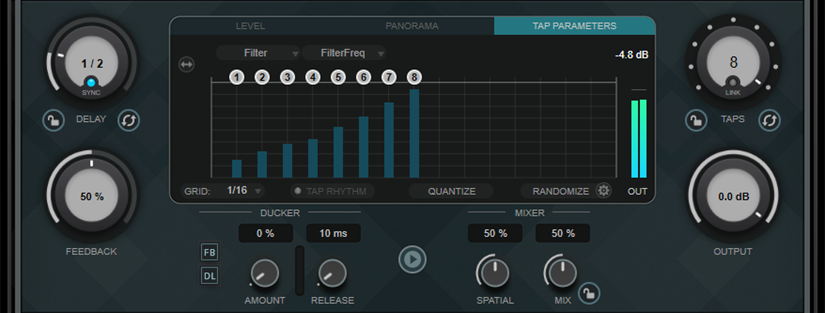
- Delay
-
Quand la fonction Sync est activée, ce paramètre détermine la valeur de note de base du delay. Quand la fonction Sync est désactivée, le temps du delay peut être défini librement en millisecondes.
- Sync
-
Permet d’activer/désactiver la synchronisation sur le tempo.
- Lock/Unlock Delay Value and Number of Taps
-
Permettent de verrouiller/déverrouiller les valeurs de Delay et les paramètres des Taps quand des préréglages sont chargés.
- Erase Delay Line
-
Permet d’effacer la ligne d’écho.
- Feedback
-
Permet de configurer le niveau de signal renvoyé vers l’entrée de l’effet. Plus cette valeur est élevée, plus il y a de répétitions.
- Représentation graphique des taps
-
Permet de déplacer les taps en faisant glisser leurs poignées et de les supprimer en double-cliquant dessus.
-
Dans l’onglet Level, vous pouvez régler le niveau de chacun des taps individuellement.
-
L’onglet Panorama vous permet de régler la position de chacun des taps dans le champ stéréo.
Quand le plug-in est utilisé sur des pistes à plusieurs canaux, le graphique représente la pièce vue de dessus et les poignées de panoramique correspondent aux taps. Vous pouvez positionner les taps en faisant glisser les poignées ou en saisissant des valeurs dans les champs L/R (gauche/droite) et F/R (avant/arrière) pour les poignées sélectionnées. Le menu local Input vous permet de choisir les canaux d’entrée du panoramique :
-
L/R : Canaux gauche et droit du signal d’entrée. Ce mode vous permet de placer le signal stéréo dans le champ panoramique de la pièce. Aucun signal n’est routé sur les haut-parleurs centraux avant et arrière.
-
Sum : Somme des signaux mono de tous les canaux du signal d’entrée. Dans ce mode, vous pouvez configurer le panoramique du signal de n’importe quel haut-parleur au sein de la configuration de canaux.
-
-
Dans l’onglet Tap Parameters, vous pouvez configurer les paramètres du module d’effet sélectionné dans la section Tap Effects. Il est possible d’accéder directement aux modules d’effets et à leurs paramètres à partir des menus locaux.
-
L’option Spread Taps Evenly for Editing
 vous permet d’espacer les taps afin de faciliter leur édition s’ils sont trop rapprochés.
vous permet d’espacer les taps afin de faciliter leur édition s’ils sont trop rapprochés.
-
- Grid
-
Permet de configurer la grille de quantification. Les taps sont quantifiés sur la grille quand vous les créez et quand vous les déplacez.
À noterEn maintenant enfoncée la touche Maj, vous pouvez déplacer librement les taps même quand la grille de quantification est activée.
- Activate/Deactivate Tapping Mode
-
Permet d’activer/désactiver le mode Tapping, dans lequel vous pouvez créer des taps en cliquant sur le bouton Tap Rhythm.
- Tap Rhythm
-
Permet de créer des taps en cliquant en rythme avec le bouton gauche de la souris.
- Quantize
-
Permet de quantifier tous les taps sur la grille.
- Randomize
-
Permet de créer un nombre aléatoire de taps et de configurer leurs paramètres sur des valeurs aléatoires. Le menu local Random Taps Options vous permet de définir le nombre minimal et le nombre maximal de taps, leur rythme, la plage panoramique et la plage de niveaux de la fonction aléatoire.
- Taps
-
Permet de définir le nombre de taps.
- Link/Unlink Taps
-
Permet de déplacer tous les taps à la fois dans le graphique.
- Reset Taps
-
Permet de réinitialiser le nombre de taps et tous leurs paramètres aux valeurs par défaut.
- Vumètre de sortie
-
Indique le niveau du signal de sortie.
- Output
-
Permet de régler le niveau de sortie général.
- Ducker
-
Cet effet permet de faire en sorte que la sortie de l’effet soit atténuée en fonction du niveau du signal d’entrée. Quand le niveau du signal d’entrée est élevé, le niveau du signal traité diminue. C’est ce qu’on appelle le ducking. Quand le niveau du signal d’entrée est faible, le niveau du signal traité augmente.
-
La fonction FB permet de supprimer l’écho quand le signal du delay est atténué.
-
La fonction DL permet d’effacer une fois la ligne d’écho dès que l’atténuation du signal traité commence.
-
Le paramètre Amount permet de régler le niveau de réduction appliqué à la sortie de l’effet. Le vumètre situé à droite indique le niveau de réduction du gain en temps réel.
-
Le paramètre Release permet de régler la durée que met le gain à retrouver son niveau d’origine.
À noterCe plug-in prend en charge le Side-Chain externe. Vous pouvez faire en sorte que l’entrée Side-Chain contrôle l’effet de ducking d’une autre source de signal. Quand le signal de Side-Chain dépasse le seuil, les répétitions du delay sont atténuées. Quand le signal passe sous le seuil, les répétitions du delay réapparaissent. Pour de plus amples informations sur la configuration du routage en Side-Chain, veuillez vous référer au Mode d’emploi.
-
- Play Sample Sound
-

Permet de lire un échantillon sonore sur lequel vous pouvez vous baser pour évaluer le son obtenu avec le plug-in tel qu’il est configuré.
- Spatial
-
Détermine la largeur stéréo des répétitions de gauche/droite. Tournez la commande dans le sens des aiguilles d’une montre pour obtenir un effet stéréo plus prononcé.
- Mix
-
Permet de régler le rapport entre le signal avec et sans traitement. Quand l’effet est utilisé en tant qu’effet Send, réglez ce paramètre sur sa valeur maximale afin de pouvoir contrôler le rapport entre le signal traité et le signal non traité en réglant le niveau du Send.
- Lock/Unlock Mix Value
-
Permet de verrouiller la valeur du paramètre Mix de la section principale quand un préréglage est chargé.
Sections Effects
Ces sections vous permettent d’ajouter, d’éditer et de supprimer les effets Loop, Tap et Post. Vous pouvez créer des chaînes d’effets cumulant jusqu’à six modules différents parmi les 14 effets disponibles. Il est possible de changer l’ordre des effets dans la chaîne en faisant glisser les modules.
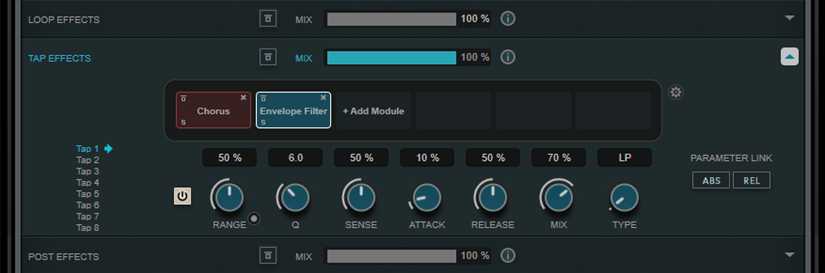
-
Les effets de la section Loop Effects réinjectent le signal de sortie dans l’entrée du delay, ce qui augmente continuellement l’effet dans la chaîne d’effets.
-
Les effets de la section Tap Effects permettent de traiter le signal de sortie de chaque tap. Vous pouvez activer/désactiver chaque effet et configurer des paramètres individuels pour chacun des taps.
-
Les effets de la section Post Effects s’appliquent au signal de sortie global du plug-in.
- Bypass
-

Permet de contourner la chaîne d’effet dans les sections d’effets correspondantes.
- Mix
-
Permet de régler le rapport entre le signal traité et le signal non traité pour la chaîne d’effets correspondante.
- Loop Effects/Tap Effects/Post Effects
-
Permet d’afficher/masquer les sections d’effets correspondantes. La section est en surbrillance quand au moins un module d’effet a été ajouté.
- Show/Hide Functional Diagram
-

Permet d’afficher/masquer un schéma fonctionnel du parcours du signal pour la section Loop Effects, la section Tap Effects ou la section Post Effects dans le graphique des taps.
- Add Module
-
Permet d’ajouter des modules dans la chaîne d’effets de la section correspondante.
- Options de la section Tap Effects
-

Permet d’ouvrir le panneau d’options des effets. Si l’option Suspend Effect When Disabled est sélectionnée, le traitement des effets s’arrête quand ils sont contournés ou désactivés. Il est ainsi possible d’économiser de la puissance de traitement.
ImportantQuand cette option est activée, le contournement et l’activation/désactivation d’un effet peuvent provoquer des craquements.
- Parameter Link (uniquement dans la section Tap Effects)
-
Permet de lier les paramètres de même type pour tous les taps. Vous pouvez ainsi éditer simultanément les valeurs d’un paramètre pour tous les taps d’un module. Il existe deux modes de liaison :
-
En Absolute Mode, quand vous réglez un paramètre pour un tap, les paramètres correspondants sont configurés sur la même valeur pour les autres taps.
-
En Relative Mode, quand vous réglez un paramètre pour un tap, l’écart avec les valeurs du paramètre correspondant pour les autres taps reste le même.
-
- Tap 1-8 (uniquement dans la section Tap Effects)
-
Permet de sélectionner le tap pour lequel les paramètres de l’effet seront édités.
- Activate/Deactivate Effect (uniquement dans la section Tap Effects)
-

Permet d’activer/désactiver l’effet pour le tap sélectionné dans le graphique des taps.